Sida loo nadiifiyo kiliboodhka Excel, Word ama PowerPoint
Isticmaalayaal badan ayaa raadiya hab ay ku nadiifiyaan sanduuqa codsiyada Microsoft (Clipboard)Office(Microsoft Office) laakiin marar dhif ah ayay la kulmaan wax faa'iido leh. Haddii aad xiisaynayso inaad ogaato sida loo nadiifiyo sanduuqa(clear the Clipboard) ku jira codsiyada Microsoft Office sida Excel , Word , iyo PowerPoint , akhri tilmaamaha hoos ku qoran.
Mar kasta oo isticmaaluhu uu nuqul ka sameeyo qaar ka mid ah waxyaabaha ku jira codsiga Xafiiska(Office) , waxa ay si ku meel gaadh ah u hoos jirtaa Kiliboodhka(Clipboard) halka si sahal ah looga heli karo. Si kastaba ha ahaatee, waqti ka dib, nuxurkaani wuxuu dhisi karaa qas. Markaa, haddii aad xiisaynayso oo aad ku adkaysato inaad tan nadiifiso, sii akhri.
Nadiifi(Clipboard) kiliboodhka Excel , Word , PowerPoint _
Sabuuraddu waxay noqon kartaa mid ka mid ah meelaha kaydinta ee RAM ka mid ah si loo kaydiyo xogta si ku meel gaar ah. Markaad xog badan ku ururiso sabuuraddaada, waxa laga yaabaa inaad hesho khalad sheegaya in sabuuraddaadu buuxsantay. Waa kan sida loo faaruqiyo sabuuradda
- Fur sanduuqa hawsha
- Tirtir(Delete Clipboard) qoraalada kiliboodhka shaqsi ahaan
- Nadiifi kiliboodhka hal mar.
Si aad u tirtirto dhammaan clips-ka ama clip-ka gaarka ah, marka hore, fur furaha shaqada ee Clipboard -ka .
1] Fur sanduuqa hawsha
Fadlan(Please) la soco in habka uu ahaanayo sidii hore iyadoon loo eegin abka aad isticmaashid - Word , Excel , ama PowerPoint . Markaa, waxa kaliya oo ay tahay inaad sameyso waa inaad ku qorto magaca codsiga aad rabto ( Word/Excel/PowerPoint ) ee ' Search ' bar, dooro, oo fur.
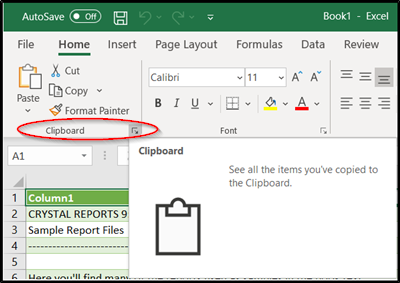
U beddel tabka ' Guriga(Home) ' oo dhagsii ' Clipboard Group ' oo u muuqda fallaadho-dhinac u fiiqaysa jihada hoose.
Muraayada shaqada ee kilibka(Clipboard) ayaa isla markaaba soo baxaysa waxaana lagu arki doonaa dhanka bidix ee xaashidaada. Waxay tusi doontaa dhammaan clips-yada ku jira sabuuradda.
2] Tirtir(Delete Clipboard) qoraalada kiliboodhka shaqsi ahaan ama hal mar
Halkan, waxa aad dooran kartaa in aad tirtirto ama tirtirto Kiliboodhka(Clipboard) si gaar ah ama dhammaanba, hal mar.

Si aad u nadiifiso kiliboodhka(Clipboard) shaqsi ahaan, dooro clip-ka, taabo falaarta hoose oo dooro ikhtiyaarka ' Delete '

Sidoo kale, si aad hal mar u nadiifiso Kiliboodhka(Clipboard) , kaliya taabo badhanka ' Clear All ', oo ku dheggan xulashada 'Paste All'.
Sidoo kale, ogow in maadaama xogta ku hoos jirta Clipboard -ka ay ku kaydsan tahay RAM -ka , dib u bilaabista kumbuyuutarka waxay sidoo kale ka nadiifin doontaa xogtan ku meel gaarka ah kombiyuutarkaaga.
Related posts
Excel, Word ama PowerPoint ma bilaabi karaan markii ugu dambeysay
Sida loo beddelo qaabka faylka caadiga ah ee lagu kaydiyo Word, Excel, PowerPoint
Sida loo bilaabo Word, Excel, PowerPoint, Outlook in Mode Safe
Kordhi tirada faylalka u dambeeyay ee Word, Excel, PowerPoint
U beddelo Word, PowerPoint, Excel Documents PDF adoo isticmaalaya Google Docs
Sida loo Geliyo Xaashida Shaqada ee Excel Word Doc
Sida loo beddelo midabka jaantuska caadiga ah ee Word, Excel, PowerPoint
Nuqul & Ku dheji qoraalka kilibka kombuyutarka mid kale
Sida loo damiyo Isku-xidhka Isku-xidhka-Clipboard-ka ee Agabka Gudaha Windows 11/10
Si degdeg ah ugu qor nambarada Word iyo Excel
Sida loo Furo Word iyo Excel si Badbaado ah
Software-ka ugu fiican ee maamulaha kiliboodhka bilaashka ah ee Windows 11/10
Sida loo sameeyo koodhka QR gudaha PowerPoint iyo Excel
Boodhka taariikhda ma shaqaynayo ama ka muuqanayo Windows 11/10
Sida loo isticmaalo Converter Measurement in Microsoft Office
Sida loo abuuro Word Cloud gudaha Microsoft PowerPoint
Cloud Clipboard (Ctrl+V) oo aan shaqaynayn ama ku shaqaynayn Windows 10
Clipboardic-ku wuxuu kuu ogolaanayaa inaad la wadaagto xogtaada kiliboodhka kombiyuutarada kale
Soo deji Word, Excel, PowerPoint, Access, Visio Templates oo bilaash ah
Sida loo koobiyeeyo macluumaadka faylka loo yaqaan "Clipboard" adiga oo isticmaalaya midig-guji Menu Context
